Відео-інструкція
У цьому відео детально про те, як:
- завантажити документ;
- вказати сторони підписання;
- обрати порядок підписання;
- усі додаткові налаштування документів, доступні у сервісі.
Покрокове завантаження файлів
1. Завантаження документа
Щоб завантажити документ, натисніть кнопку “Завантажити документ” або перетягніть файл на сторінку. Після натискання кнопки відкриється вікно вибору файлів.
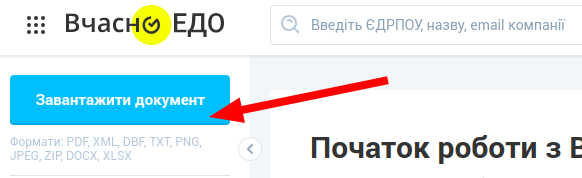
Технічні обмеження:
- Доступні формати: PDF, XML, DBF, TXT, PNG, JPEG, ZIP, DOCX, XLSX.
- Максимальна кількість файлів за один раз: 500.
- Максимальний розмір кожного файлу: 15 МБ.
- Загальний розмір усіх завантажених документів: до 100 МБ.
2. Перевірка завантажених файлів
Після завантаження файлу(ів) перевірте: біля кожного документа з’явиться іконка хрестика, яка дозволяє видалити його зі списку.
3. Вибір налаштувань
Після вибору всіх необхідних файлів натисніть "Продовжити".
В залежності від тарифу доступні два режими:
- Спрощений (для тарифів "Базовий" та "Старт");
- Повний (для тарифів "Професійний" та "Максимальний").
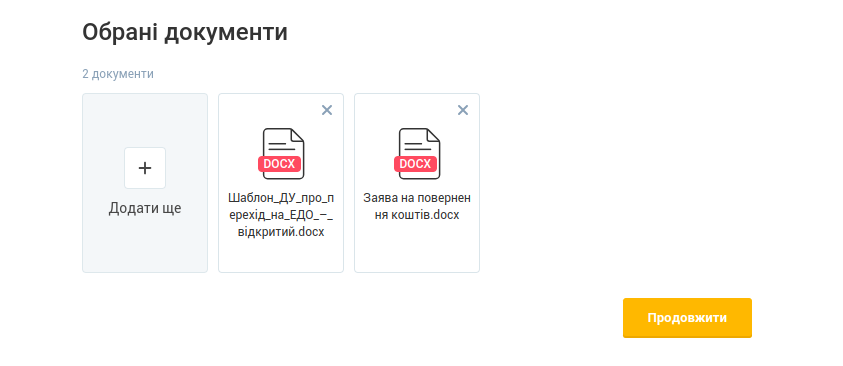
Завантаження документів зі спрощеним функціоналом
1. Після натискання "Далі" відкриється екран для введення даних контрагента.
2. Ви можете вказати:
- код ЄДРПОУ,
- назву компанії,
- електронну пошту.
Програма автоматично запропонує можливі варіанти отримувачів.
3. Якщо контрагента не знайдено, система запропонує додати нового контрагента.
Додавання нового контрагента
- Введіть код ЄДРПОУ та email компанії.
- Щоб зберегти контрагента, натисніть "+".
- Щоб видалити доданий блок, натисніть хрестик у верхньому правому куті.
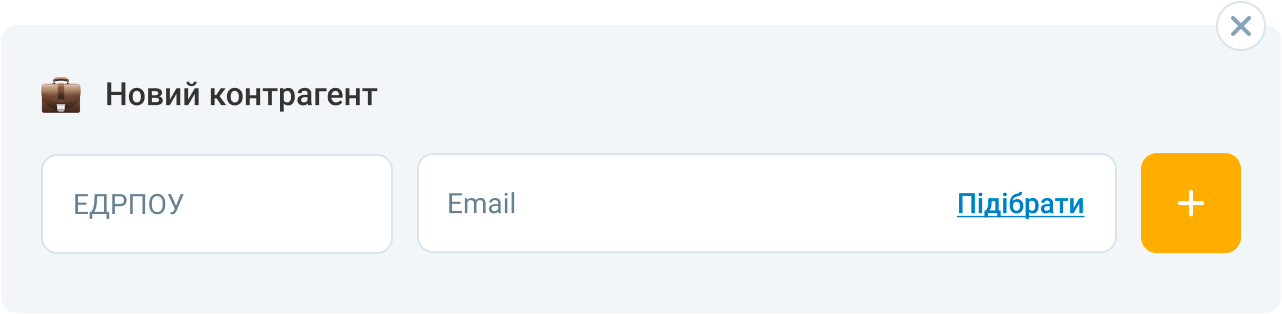
Після додавання контрагента у списку будуть відображені:
- відправник документа;
- контрагент (отримувач).
За замовчуванням встановлено послідовне підписання, де спочатку підписує відправник, а потім – контрагент.
Додаткові опції:
- Можна вказати, хто підписує документ. Мінімальна кількість підписантів – один.
- Дозволяється додати одну компанію кілька разів (у цьому випадку від неї очікується відповідна кількість підписів).
Додаткові налаштування
1. Перегляд усіх налаштувань
Натиснувши "Переглянути всі налаштування", клієнти тарифів "Базовий" та "Старт" отримують доступ до:
- Інформації про документ: назва, номер, дата, сума, тип документа.
- Коментаря (до 2000 символів).
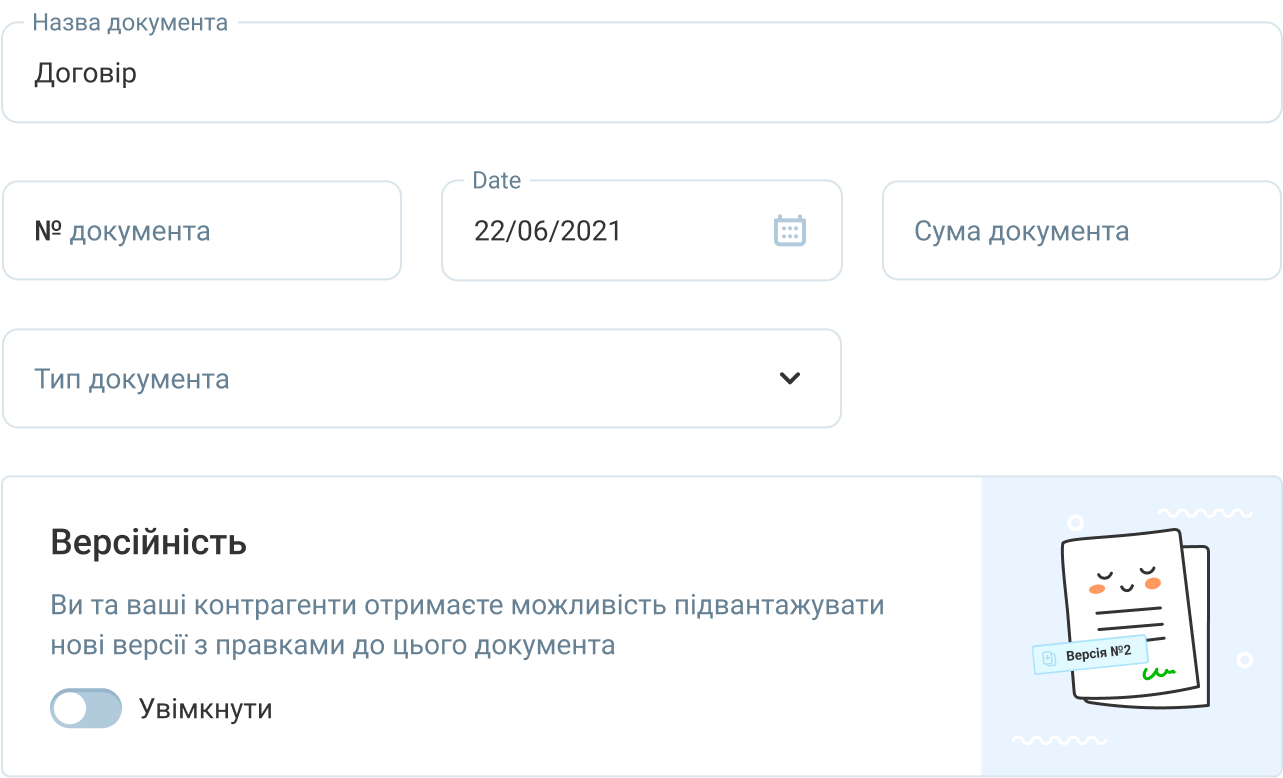

Правила заповнення:
- Якщо завантажено один файл, його назва автоматично підтягується у поле.
- Якщо завантажено кілька файлів, поле залишається пустим. Вказана назва застосовується до всіх документів.
- Номер документа — заповнюється вручну (до 100 символів).
- Дата документа — за замовчуванням поточна, але можна змінити.
- Сума документа — вводиться вручну.
- Тип документа — обирається зі списку або встановлюється як “Інший”.
2. Перехід до підписання
Після завантаження документів натисніть "Підписати і надіслати".
Якщо налаштування передбачають підпис спочатку контрагентом, з’явиться кнопка "Надіслати".
3. Підписання документів
Під час підписання можна обрати: Вчасно.КЕП або Інші доступні способи.
Особливості завантаження документів типу "Рахунок" та "Заява"
Для цих документів можна налаштувати очікування підпису отримувача залежно від їхнього типу.
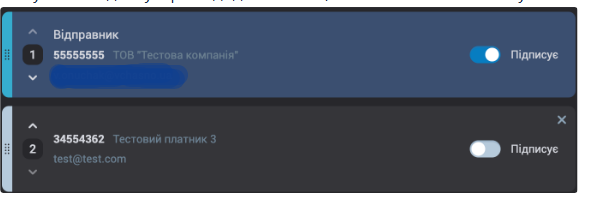
1. Вказання контрагента
- Спочатку вкажіть контрагента у блоці "Контрагенти".
- Після цього перейдіть до вибору типу документа.
- Дані контрагента для відправки заяви:
v.pavlovska@smartweb.com.ua
Код ЄДРПОУ компанії: 36507036
2. Вибір типу документа
- Якщо обрано тип "Рахунок" або "Заява", система автоматично перевірить, чи є отримувач у блоці "Контрагенти".
3. Перевірка контрагента
- Якщо отримувач уже доданий, система автоматично вимикає чекбокс "Підписує".
- Якщо ви вручну активували цей перемикач і контрагент потребує підписання, документ залишається з підписом обох сторін.
Завантаження документів з повним функціоналом
1. На головній сторінці доступні кнопки:
"Підписують лише співробітники моєї компанії" — переводить документ у внутрішній режим.
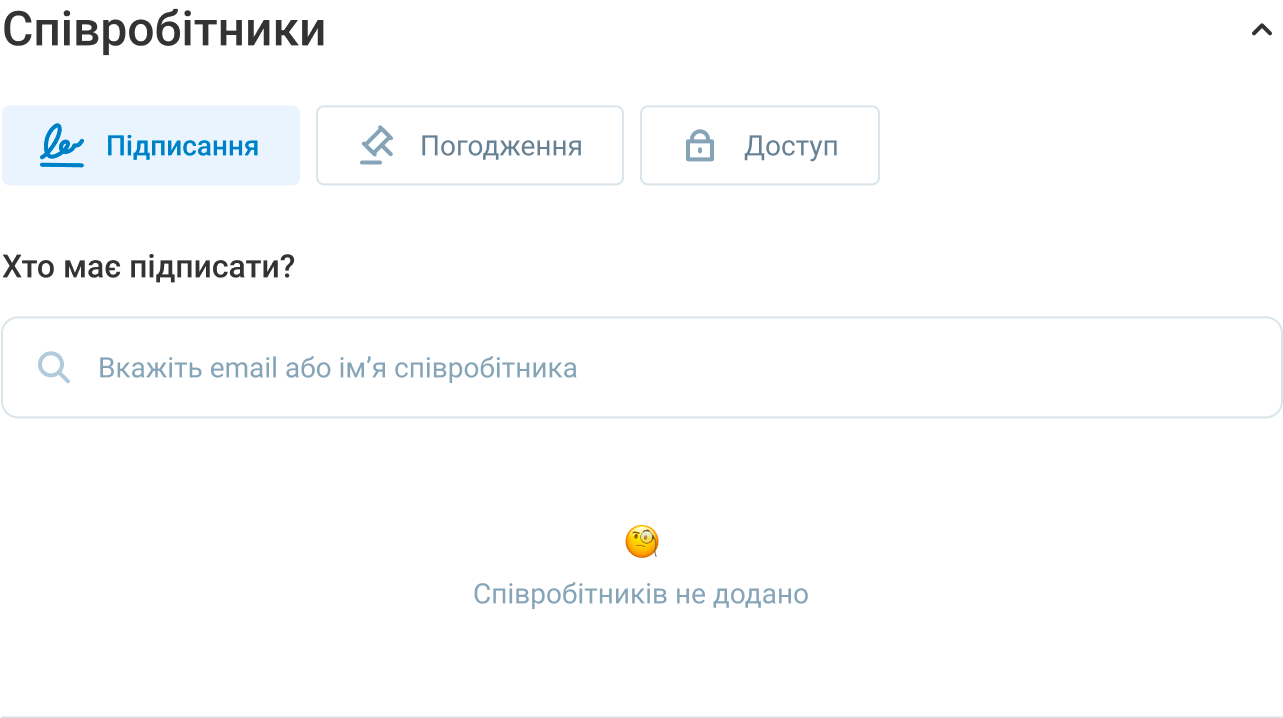
"Застосувати сценарій" — дозволяє автоматично застосувати певний сценарій до документа.
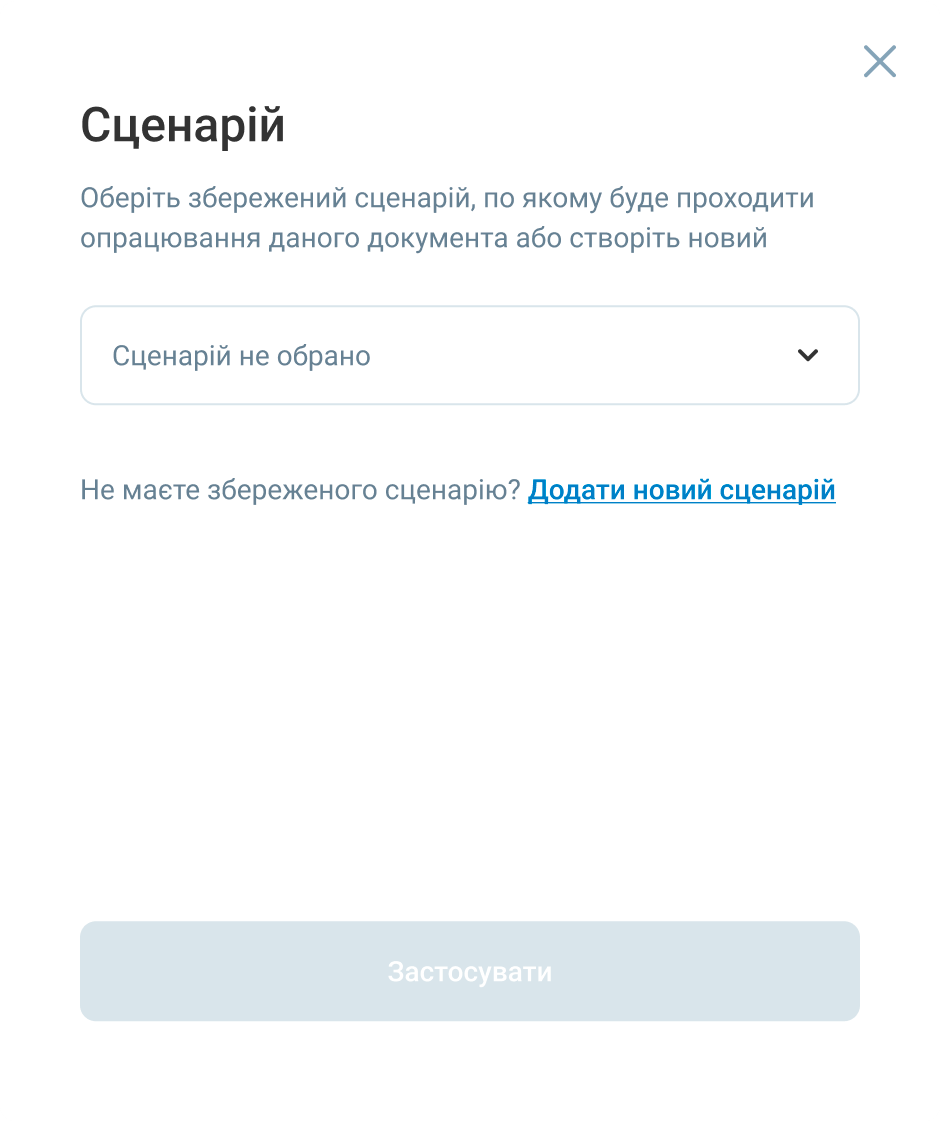
2. Після вибору сценарію відображаються застосовані налаштування.
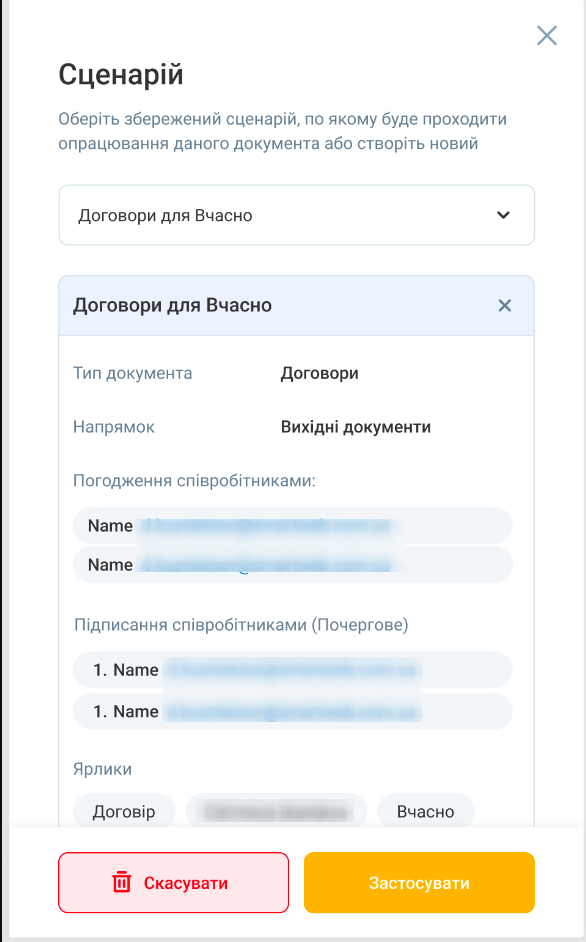
3. Розширені налаштування (доступні для тарифів "Професійний" та "Максимальний"):
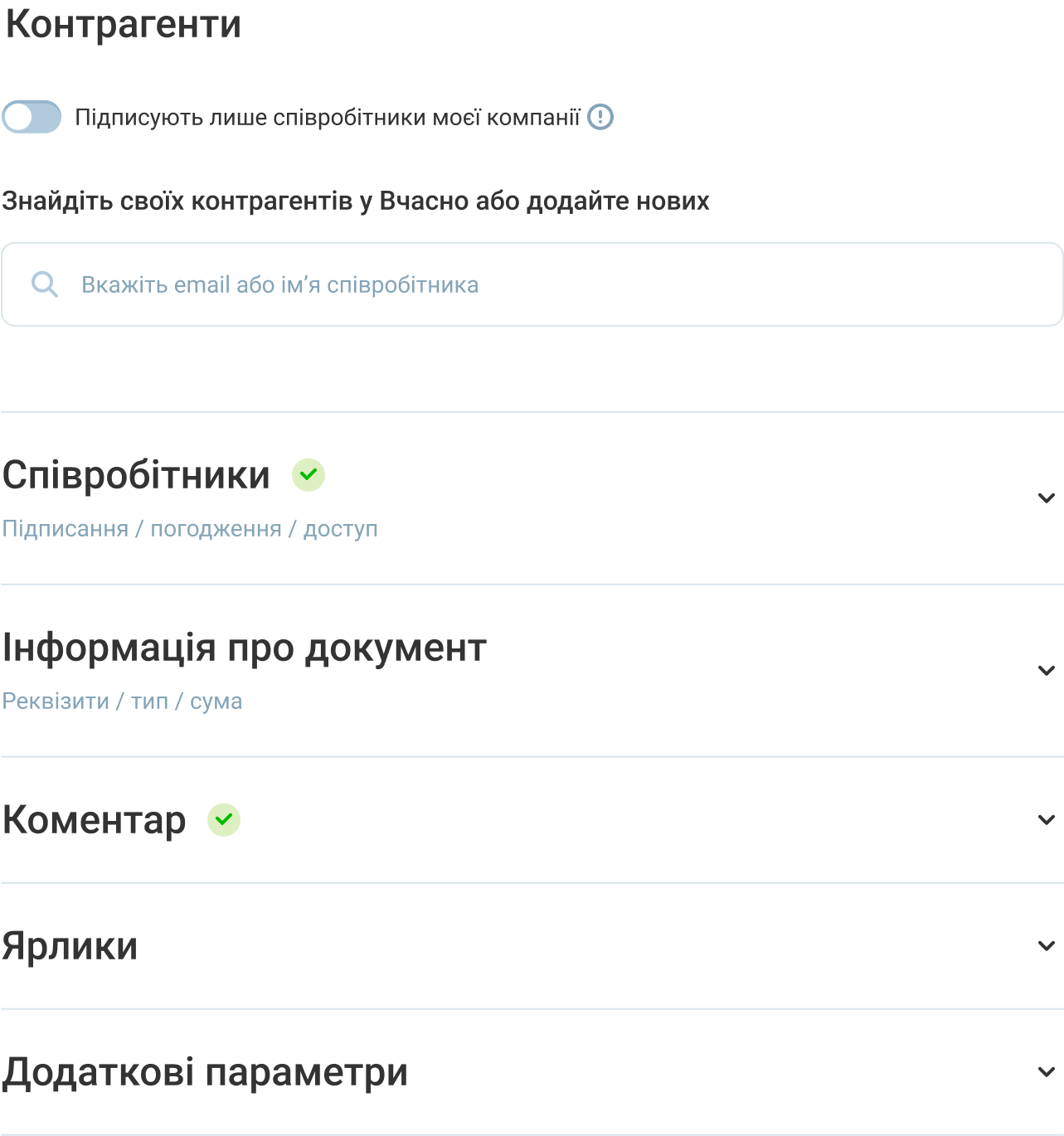
- Співробітники (налаштування підписантів).
- Інформація про документ.
- Коментар.
- Ярлики (вибір або створення нових).
- Додаткові параметри.
Блок Співробітники
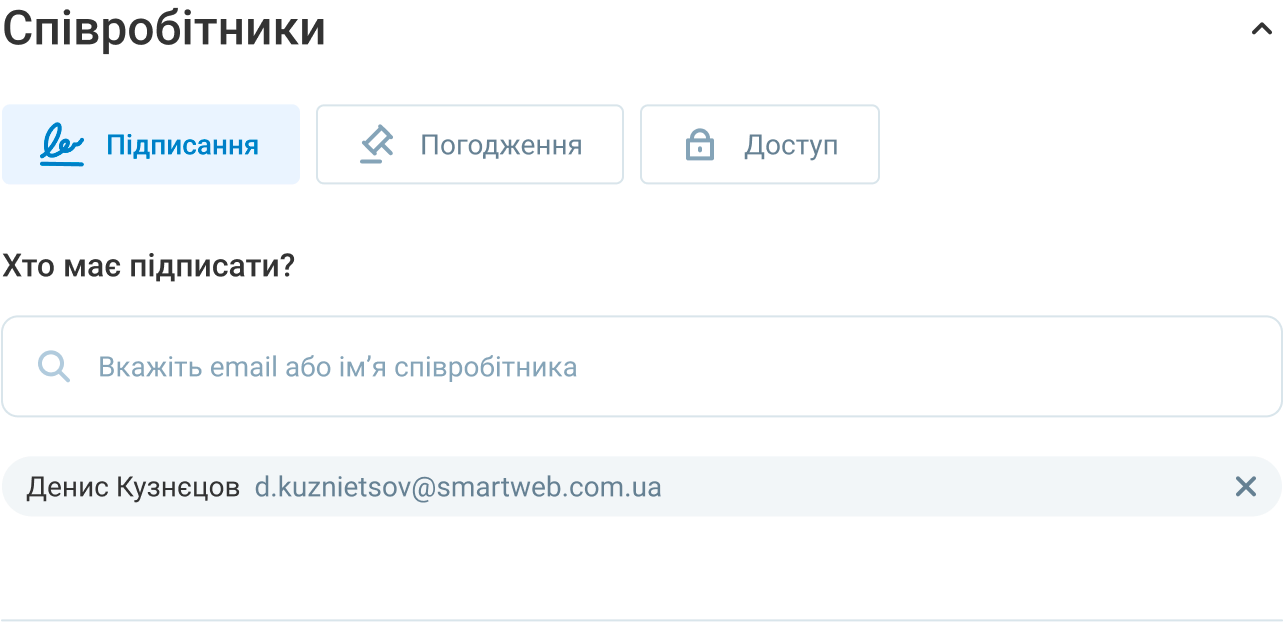
- Підписувати можуть лише активні співробітники.
- Доданих співробітників можна редагувати, видаляти або змінювати їхній порядок (якщо активне послідовне підписання).
- Можна додати групу як окремого підписанта.
- Доступ до документа можна надати іншим співробітникам.
- Є можливість заборонити підписування без попереднього погодження.
Блок Ярлики
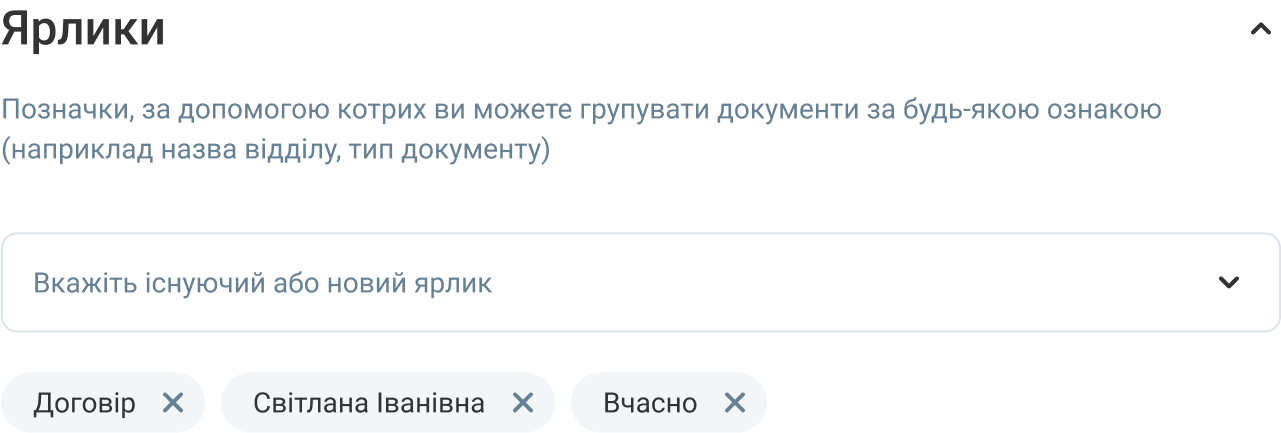
- Можна вибрати існуючі ярлики або створити нові.
- Доступний пошук серед уже створених ярликів.
- Додані ярлики можна редагувати або видаляти.
Додаткові параметри

- Можна обрати існуючі параметри та вказати їхні значення.
Збереження документа
1. Після натискання "Зберегти документи" файли завантажуються у сервіс.
2. Якщо для документа вказано параметри (контрагенти, підписанти тощо), вони автоматично застосовуються.
3. Щоб перейти до підписання, необхідно вказати хоча б одного підписанта (контрагента або співробітника компанії).